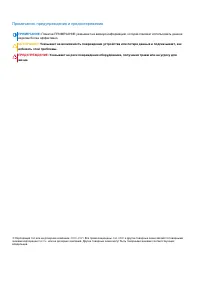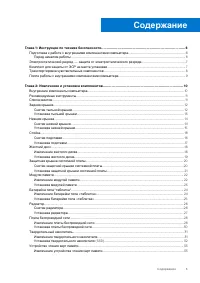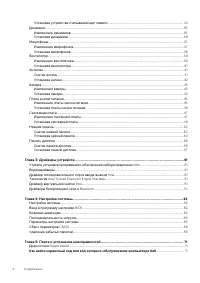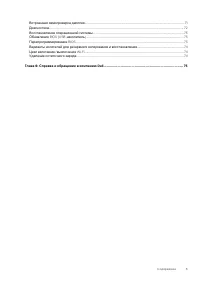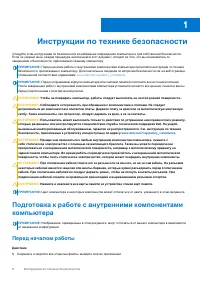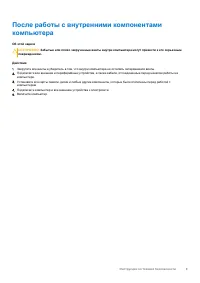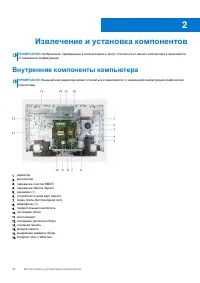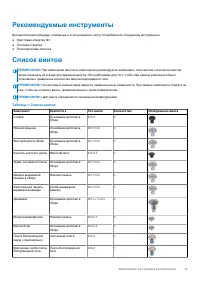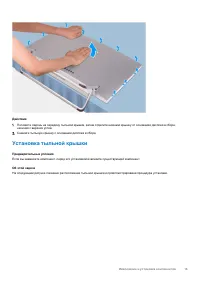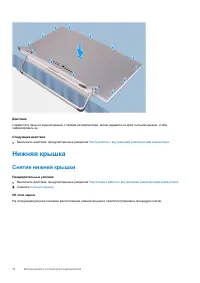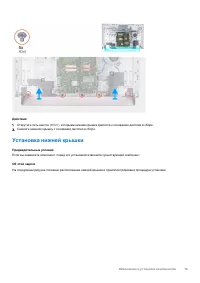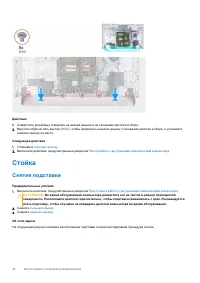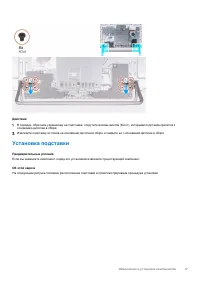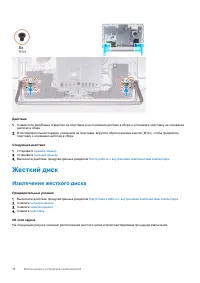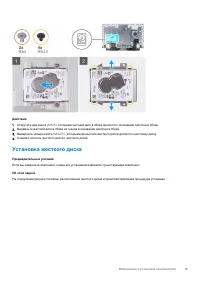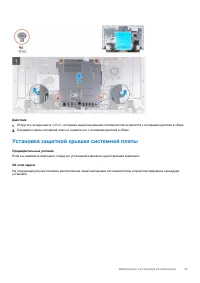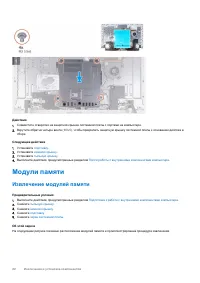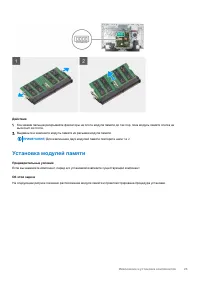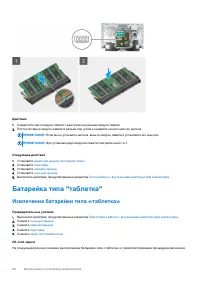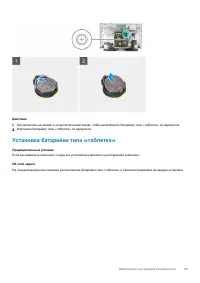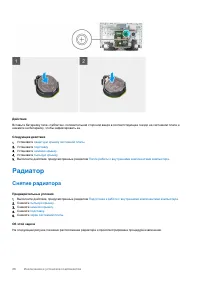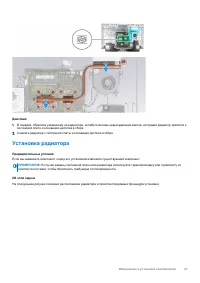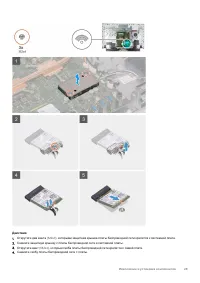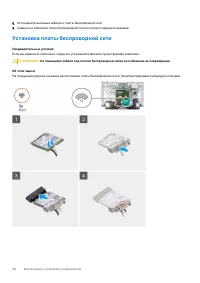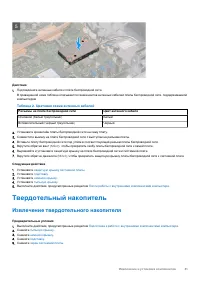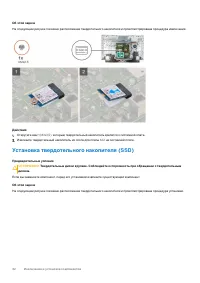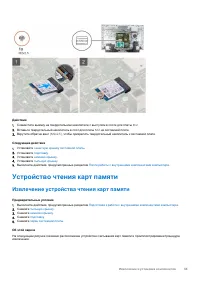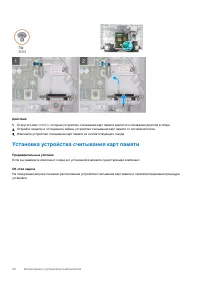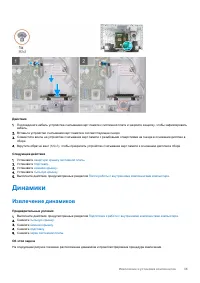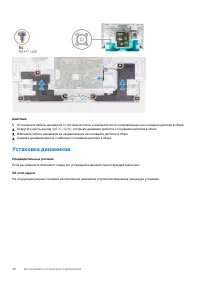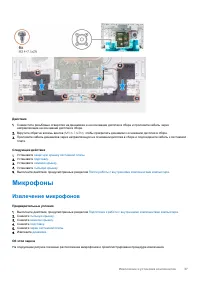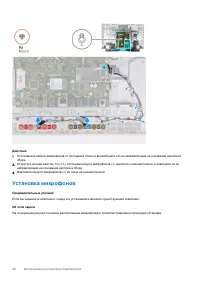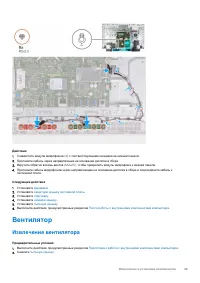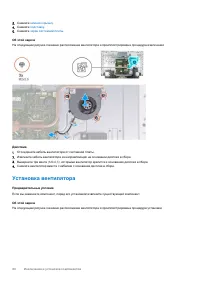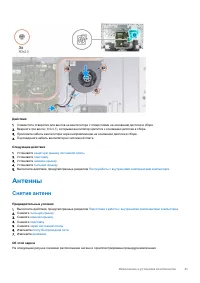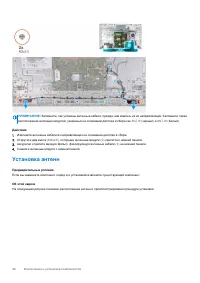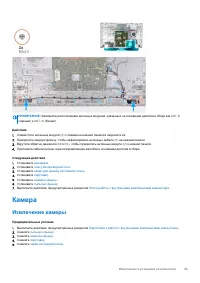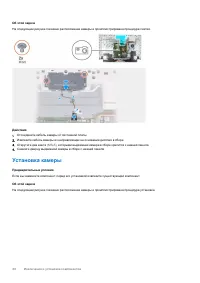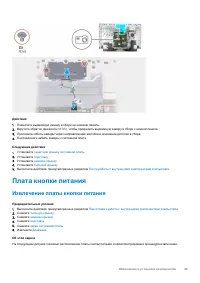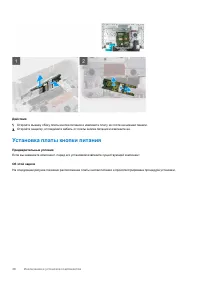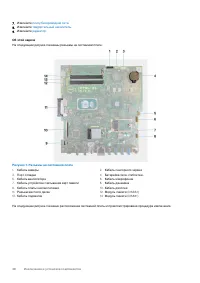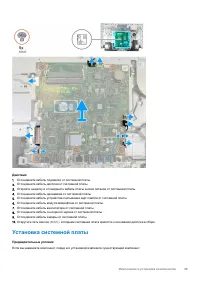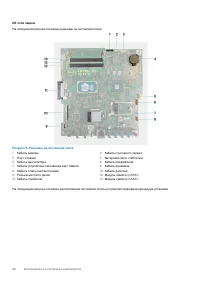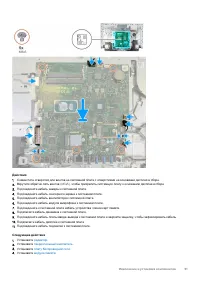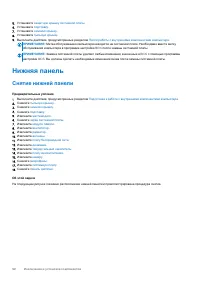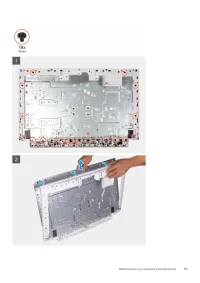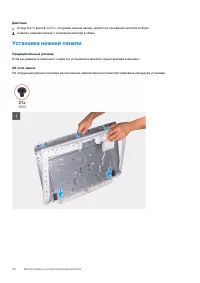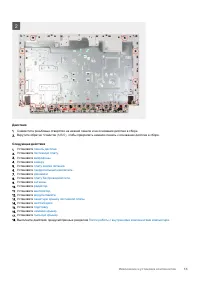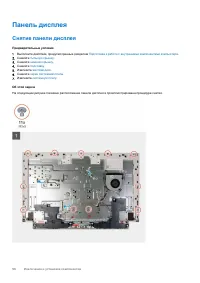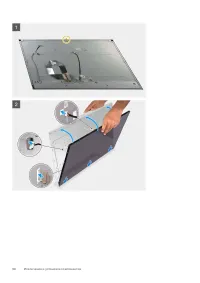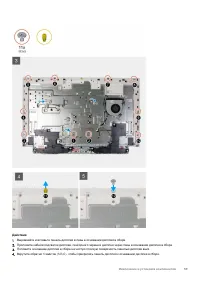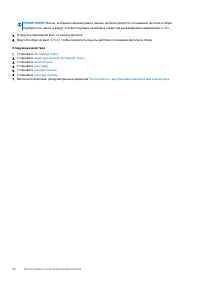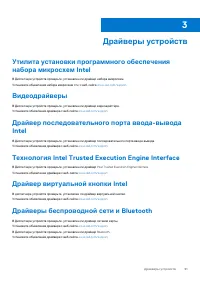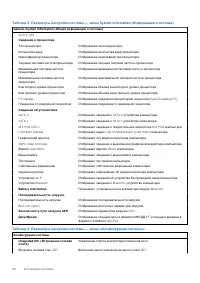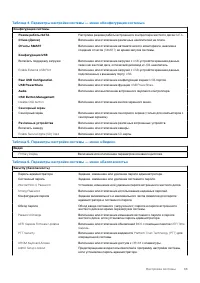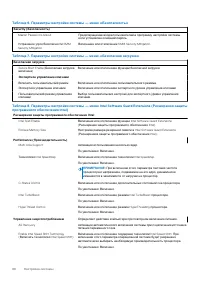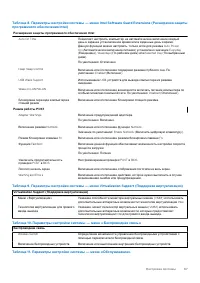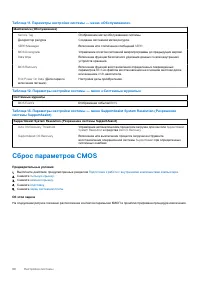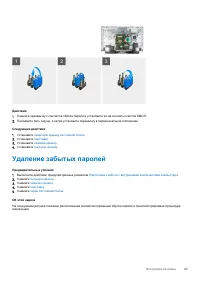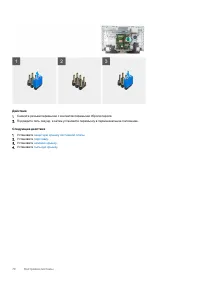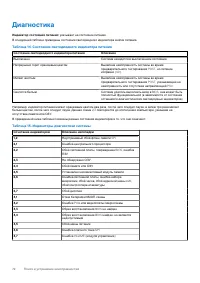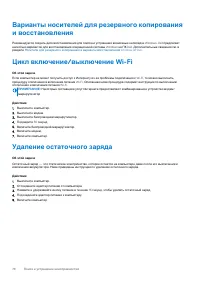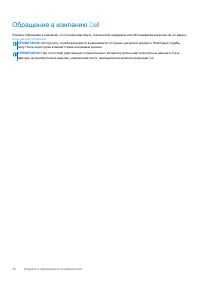Моноблоки Dell Inspiron AIO 5400 - инструкция пользователя по применению, эксплуатации и установке на русском языке. Мы надеемся, она поможет вам решить возникшие у вас вопросы при эксплуатации техники.
Если остались вопросы, задайте их в комментариях после инструкции.
"Загружаем инструкцию", означает, что нужно подождать пока файл загрузится и можно будет его читать онлайн. Некоторые инструкции очень большие и время их появления зависит от вашей скорости интернета.
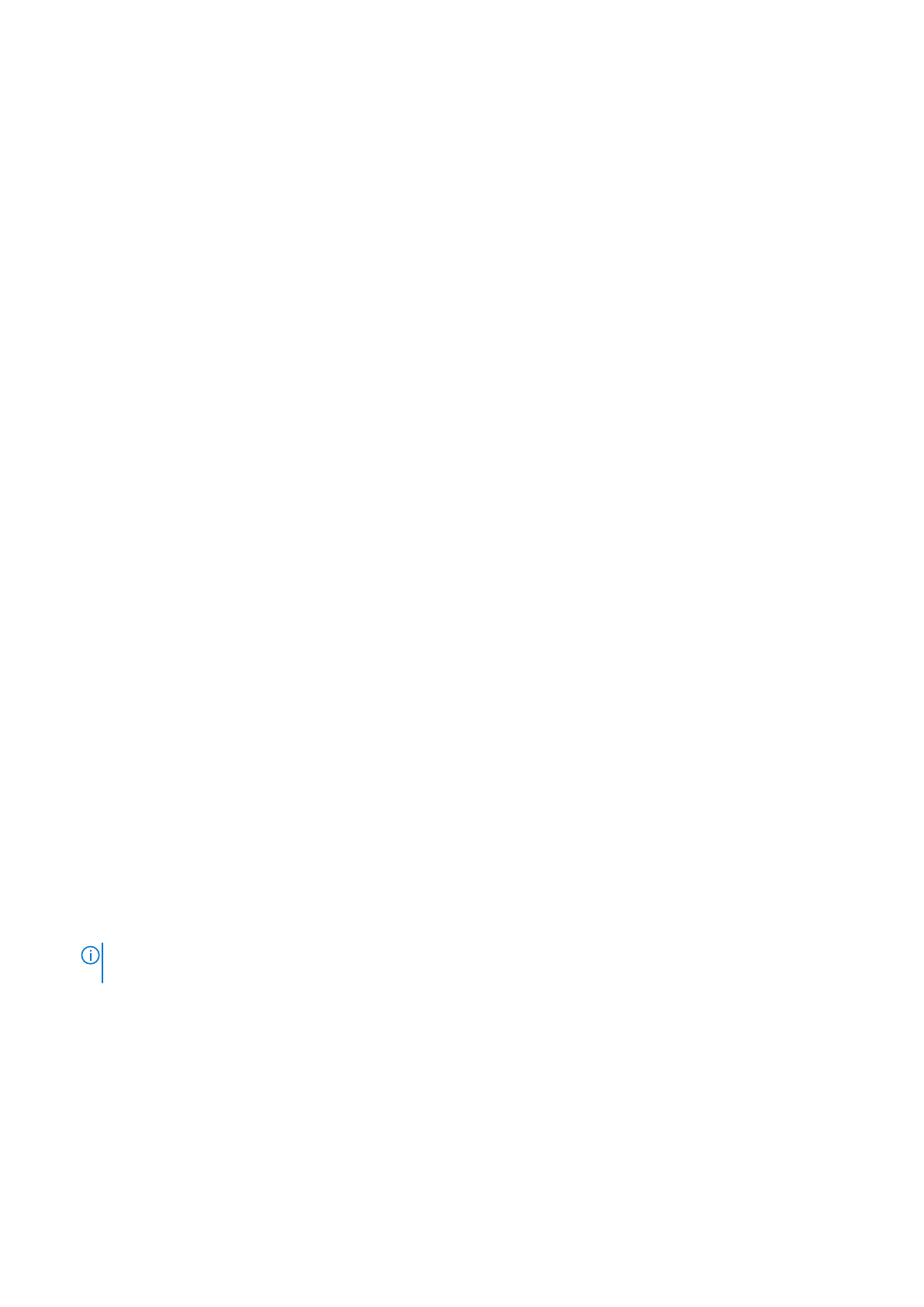
Восстановление
операционной
системы
Если
не
удается
загрузить
операционную
систему
на
компьютере
даже
после
нескольких
попыток
,
автоматически
запускается
утилита
Dell SupportAssist OS Recovery.
Dell SupportAssist OS Recovery —
это
автономный
инструмент
,
предустановленный
на
всех
компьютерах
Dell
с
операционной
системой
Windows 10.
Он
включает
в
себя
средства
диагностики
,
поиска
и
устранения
неисправностей
,
которые
могут
возникнуть
до
загрузки
операционной
системы
на
компьютере
. Dell SupportAssist OS Recovery
позволяет
диагностировать
и
устранить
неполадки
оборудования
,
создать
резервную
копию
файлов
или
восстановить
заводские
настройки
компьютера
.
Вы
также
можете
загрузить
эту
утилиту
с
сайта
поддержки
Dell,
чтобы
находить
и
устранять
неисправности
компьютера
,
когда
на
нем
не
удается
загрузить
основную
операционную
систему
из
-
за
ошибок
ПО
или
оборудования
.
Дополнительные
сведения
об
утилите
Dell SupportAssist OS Recovery
см
.
в
руководстве
пользователя
Dell SupportAssist OS
Recovery
на
сайте
Обновление
BIOS (USB-
накопитель
)
Действия
1.
Чтобы
скачать
новейший
файл
программы
настройки
BIOS,
выполните
шаги
1–7
в
разделе
.
2.
Создайте
загрузочный
USB-
накопитель
.
Дополнительные
сведения
см
.
в
статье
базы
знаний
на
сайте
.
3.
Скопируйте
файл
программы
настройки
BIOS
на
загрузочный
USB-
накопитель
.
4.
Подключите
загрузочный
USB-
накопитель
к
компьютеру
,
на
котором
требуется
обновление
BIOS.
5.
Перезагрузите
компьютер
и
нажмите
клавишу
F12
,
когда
на
экране
появится
логотип
Dell.
6.
Загрузите
USB-
накопитель
с
помощью
меню
однократной
загрузки
.
7.
Введите
имя
файла
программы
настройки
BIOS
и
нажмите
клавишу
ВВОД
.
8.
Откроется
утилита
обновления
BIOS
.
Для
завершения
процедуры
обновления
BIOS
следуйте
инструкциям
на
экране
.
Перепрограммирование
BIOS
Об
этой
задаче
При
наличии
обновления
или
после
замены
системной
платы
может
потребоваться
перепрограммирование
(
обновление
)
BIOS.
Для
обновления
BIOS
сделайте
следующее
.
Действия
1.
Включите
компьютер
.
2.
Перейдите
по
адресу
.
3.
Выберите
раздел
Product support (
Техподдержка
продукта
)
,
введите
сервисный
код
компьютера
и
щелкните
Submit
(
Отправить
)
.
ПРИМЕЧАНИЕ
:
Если
у
вас
нет
сервисного
кода
,
используйте
функцию
автоматического
обнаружения
или
выполните
обзор
для
вашей
модели
компьютера
вручную
.
4.
Нажмите
Drivers & downloads (
Драйверы
и
загрузки
)
>
Find it myself (
Найти
самостоятельно
)
.
5.
Выберите
операционную
систему
,
установленную
на
компьютере
.
6.
Прокрутите
страницу
вниз
страницы
и
разверните
BIOS
.
7.
Нажмите
Загрузить
,
чтобы
загрузить
последнюю
версию
BIOS
для
вашего
компьютера
.
8.
После
завершения
загрузки
перейдите
в
папку
,
где
был
сохранен
файл
обновления
BIOS.
9.
Дважды
щелкните
значок
файла
обновления
BIOS
и
следуйте
указаниям
на
экране
.
Поиск
и
устранение
неисправностей
73
Характеристики
Остались вопросы?Не нашли свой ответ в руководстве или возникли другие проблемы? Задайте свой вопрос в форме ниже с подробным описанием вашей ситуации, чтобы другие люди и специалисты смогли дать на него ответ. Если вы знаете как решить проблему другого человека, пожалуйста, подскажите ему :)